Androidスマホを使っていると、いつのまにか「ゾンビファイル」が溜まっていって、動きが悪くなったり、起動できなくなったりすることがあります。
ゾンビファイルは、見た目のサイズがゼロだったりすることもあり、削除したのに消えていない、削除ができない、などの問題に出くわすことがしばしば。
今回は、厄介なゾンビファイルや壊れたファイルなどを、androidスマホから削除する方法についてご紹介します
Androidゾンビファイルの削除方法
androidスマホにおけるゾンビファイルとは何か、から軽くご説明しておきましょう。
ゾンビファイルとは、ジャンクファイルとも呼ばれることがある、言ってみれば不要のくずファイルです。
わかりやすいところでいうと、キャッシュがあげられますね。
同じ不要なファイルでもジャンクファイルに比べて、ゾンビファイルはどこにあるのかはっきりわからない、ファイルサイズはゼロなのになにか残っている、というように、よくわからないけどスマホの中にあって邪魔なファイル、という印象があるかもしれません。
そんな厄介なゾンビファイルを削除する方法について見てみましょう。
- まず「Filesアプリ」から削除してみる
- Filesアプリから重複ファイルを削除する
- 画像ならメディアストレージのキャッシュを削除する
- ストレージから「重要度の低いデータ」を消す
- 何度も同じ操作をせず、時間を空ける
- どうしてもダメな場合はショップに相談
順番にご紹介します。
まず「Filesアプリ」から削除してみる
androidスマホには、Filesというファイル管理アプリが入っているので、これを使います。
- Filesを開いて、ドキュメントを開く
- [削除]→不要なファイルを選択して、削除する
- ゴミ箱の中身を削除する
画像での解説を閉じる場合はここをタップ
ドロワーの中から、Filesを開きます。
画面左上の横三本線のアイコンをタップして、メニューを表示します。
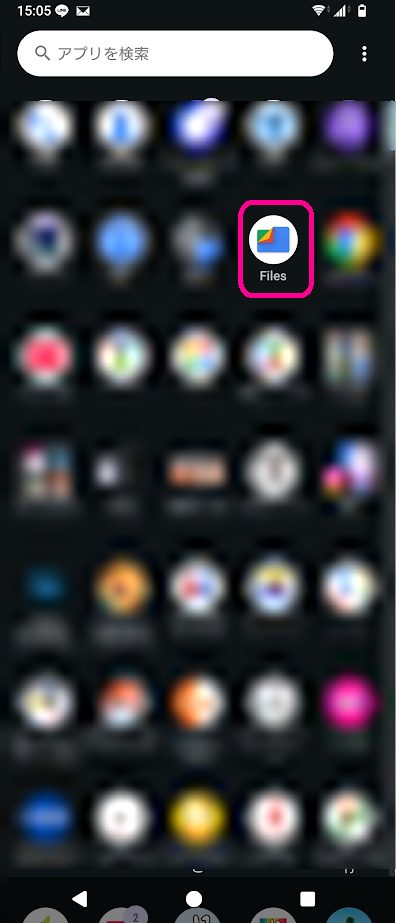
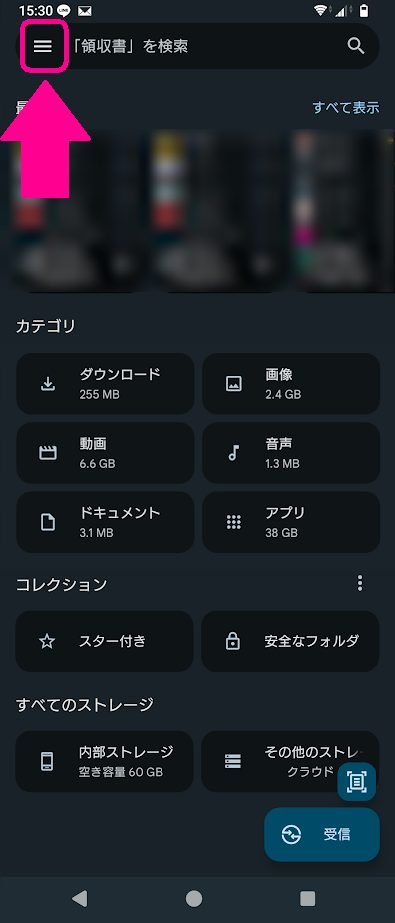
メニューから[削除]をタップ。
ジャンクファイル、という項目があるので、[削除]をタップします。
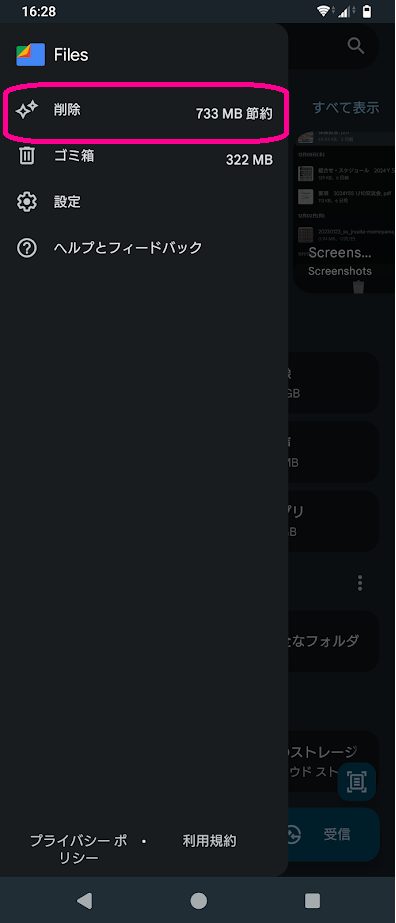
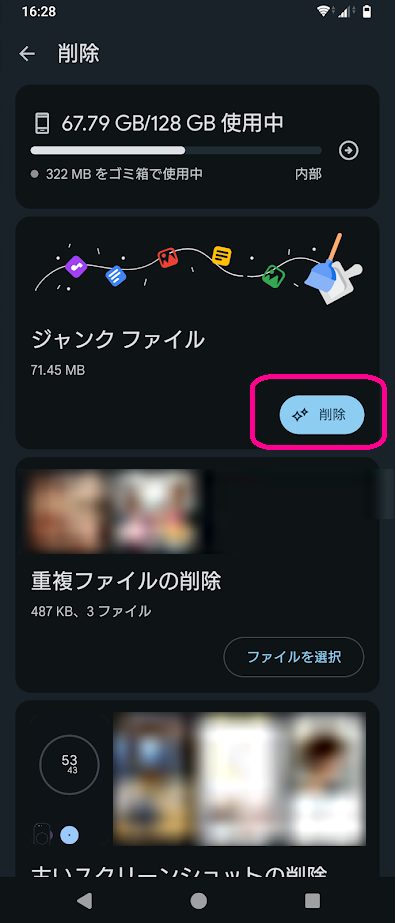
Filesの左上の横三本線アイコンをタップし、ゴミ箱を選択します。
ゴミ箱の中にあるファイルを削除します。
Filesアプリから重複ファイルを削除する
インストールやアンインストールの失敗などで、スマホの中に重複するファイルが存在することがあります。
Filesを使うと、重複しているファイルがリストアップされるので、簡単に削除することができます。
手順を見ていきましょう。
- Filesを開き、メニューから[削除]を選ぶ
- 重複しているファイルを削除する
- ゴミ箱の中身を削除する
画像での解説を閉じる場合はここをタップ
ドロワーの中からFilesアプリを開き、画面左上の横三本線アイコンをタップして、メニューを表示させます。
メニューから[削除]をタップします。
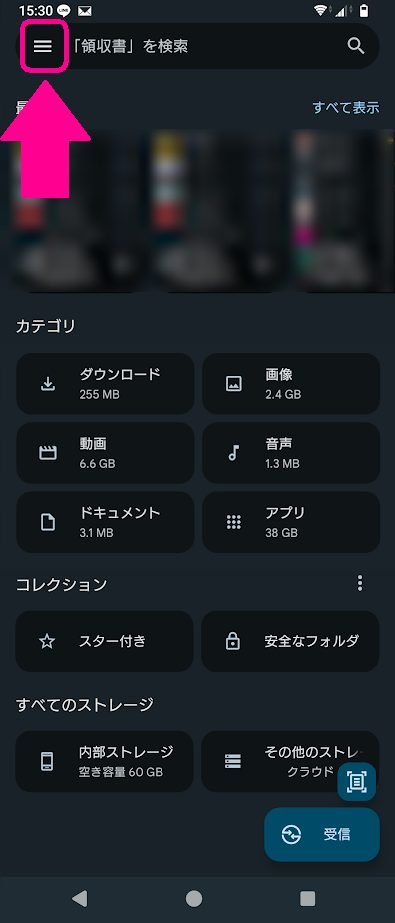
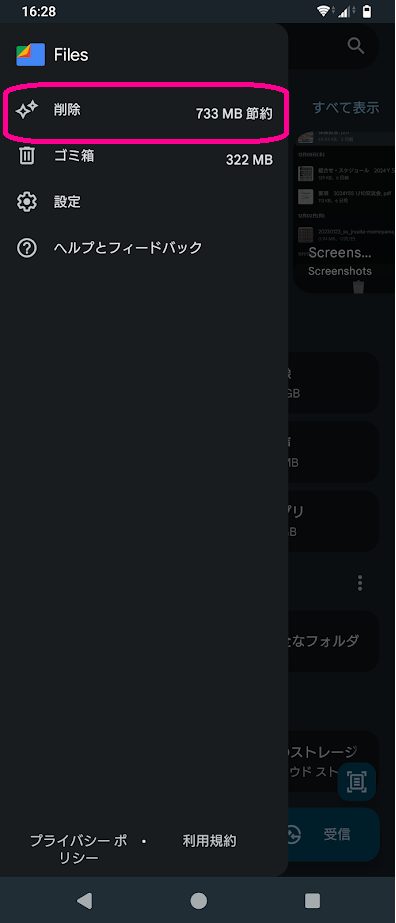
[重複ファイルの削除]の[ファイルを選択]をタップします。
重複しているファイルの一覧が表示されるので、削除したいファイルの画像左上にチェックを入れて、ゴミ箱に移動します。
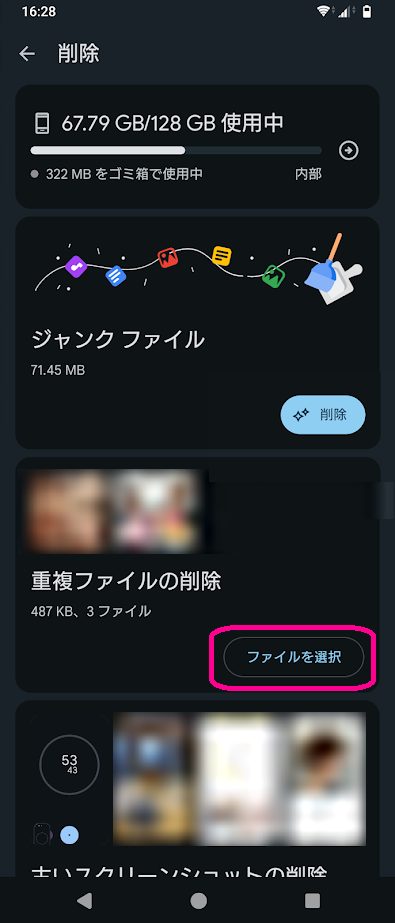

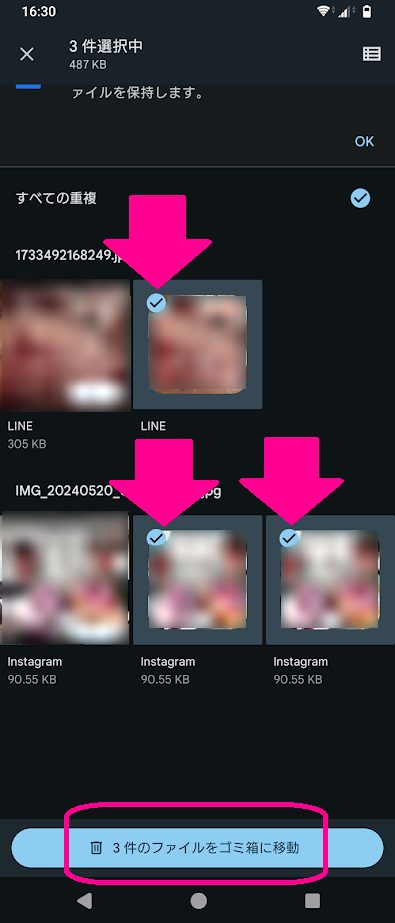
Filesの左上の横三本線アイコンをタップし、ゴミ箱を選択します。
ゴミ箱の中にあるファイルを削除します。
画像ならメディアストレージのキャッシュを削除する
破損した画像などを、一度にまとめてたくさん削除した場合、画面更新にタイムラグが発生して、消したはずの画像がギャラリーに表示されてしまうことがあります。
ギャラリーを開いて、キャッシュを削除し、アプリを開き直すか、スマホ自体を再起動してみると、正しい最新の状態に更新されるので、削除した画像ファイルは表示されなくなります。
ストレージから「重要度の低いデータ」を消す
インストールに失敗して、中途半端に残ってしまった不要なファイルなどを削除します。
- Google chromeのアプリ情報→ストレージとキャッシュ、を開く
- ストレージを消去、をタップ
- 重要度が低いと判断される保存データを削除する
画像での解説を閉じる場合はここをタップ
Google chromeのアプリ情報を開いて、ストレージとキャッシュ、をタップします。
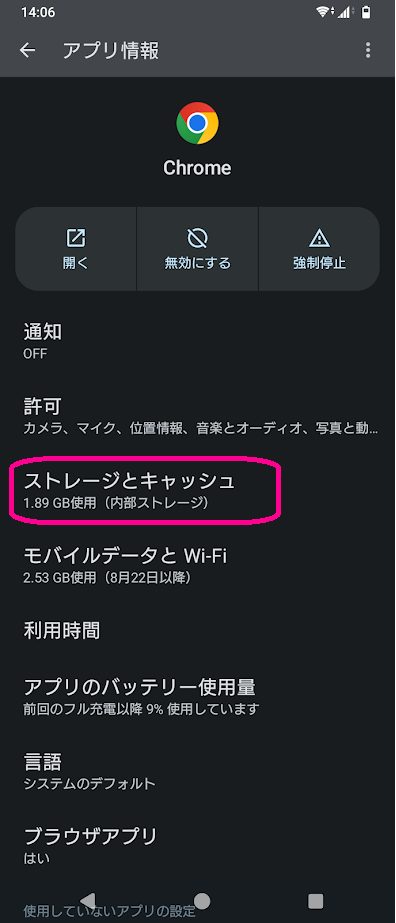
画面左側の「ストレージを消去」をタップします。
「キャッシュを削除」はタップするとすぐに消去が実行されますが、「ストレージを消去」の場合は勝手に始まらないので、安心してタップしてください。
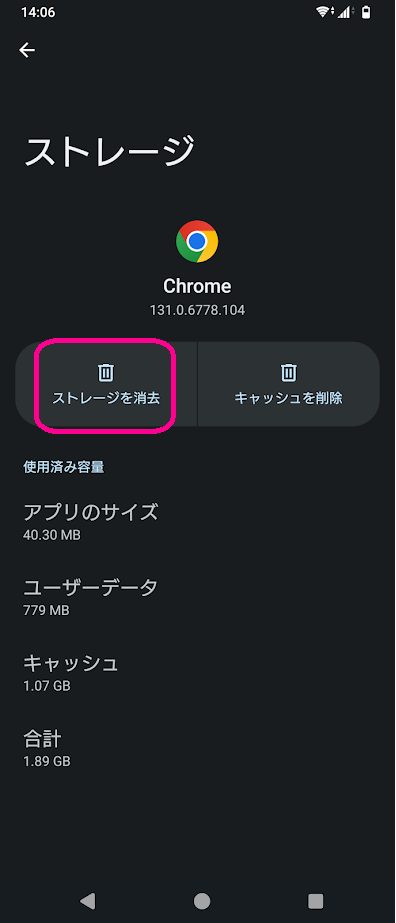
「重要度が低いと判断される保存データ」という項目と、データのサイズが表示されています。
「容量を空ける」をタップします。
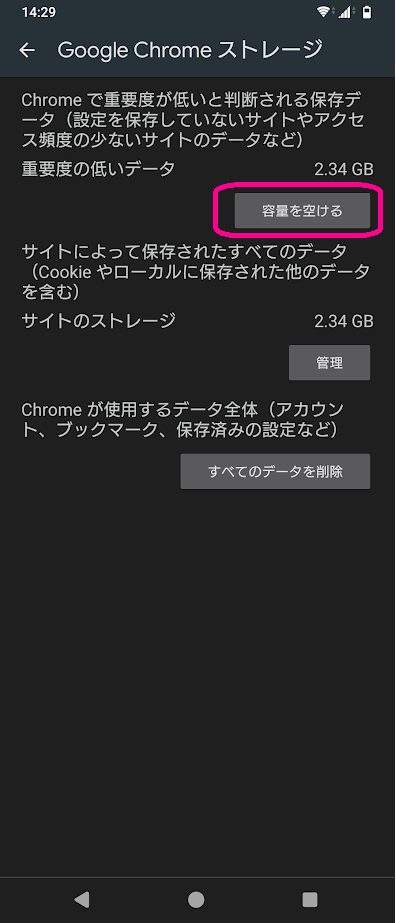
何度も同じ操作をせず、時間を空ける
スマホに限らず、PCでも同様のことが言えますが、何か処理を実行すると終了するまでに多少の時間がかかります。
なかなか終わらないからといって、何度も同じ処理を実行すると、ますます作業終了まで遅くなってしまいます。
実際に処理は終了したのに、何度も繰り返すことで画面更新が後回しにされることもあるので、一度実行したら、しばらく待ってあげましょう。
どうしてもダメな場合はショップに相談
ここまでご紹介してきたいくつかの方法を試してみても、どうしても問題が解決しない場合は、スマホの本体に何か原因があるかもしれません。
電話かオンラインか、あるいは直接出向くなどして、ショップに相談してみてください。
Androidスマホのゾンビファイルを削除する方法まとめ
まとめておきましょう。
- Androidからゾンビファイルを削除するには、Filesアプリで、ジャンクファイルを消去するか、重複しているファイルを消去する
- 画像の場合は、画像管理アプリのキャッシュを消去する
- Google chromeのストレージとキャッシュから、重要度の低いデータを消去する
- 一度、実行したらしばらく待つ
ストレージがいっぱいになってしまう問題は悩ましいです。
屑データは邪魔なだけではなく、スマホの動きを悪くする原因にもなりますので、不要なファイルは整理しておくと良いですね。